코스콤 공인인증서 갱신 및 발급

도입된 지 꽤나 오랜 시간이 지났지만 아직도 공인인증서를 사용하는 일은 쉽지 않습니다. 때가 되면 갱신해야 하고 사용이 끝났을 때는 삭제를, 새로 발급을 신청해야 하기도 하며 중간중간 비밀번호를 바꿔주거나 기기에 복사하여 옮기는 모든 관리는 여전히 낯설게 느껴집니다. 하지만 온라인 이용 시 공인인증서 이용은 필수이기에 계속해서 관리해주어야 하는데, 코스콤 공인인증서 갱신과 관련 사항을 다루어 설명하겠습니다.
코스콤 공인인증서 종류
코스콤(Koscom)은 (구) 공인인증서에 해당하는 공동인증서를 발급하고 있습니다. 공동인증서는 국가 공인 기관의 인증서로 민간인증서에 비해 사용 범위가 더욱 넓습니다. 본 포스팅에서는 혼용하겠습니다. 코스콤 종류는 개인용은 범용(Platinum)과 특정용도(Silver/Gold)로 구분되며 사업자용 인증서도 유사하게 개인사업자용/범용(Platinum) 그리고 특정용도(Silver/Gold)로 구분됩니다. 서버에서 이용가능한 서버 인증서도 별개로 존재하는데, 갱신은 모두 지점 방문 없이 인터넷으로 가능합니다.
코스콤 공인인증서 갱신
코스코 공인인증서의 유효기간은 1년입니다. 때문에 유효기간이 지나기 전에 갱신을 해야 계속해서 전자 거래에 이를 활용할 수 있으며 유효기간이 지난 후에는 재사용이 불가능하므로 다시 처음부터 발급 절차를 거쳐야 합니다. 유효기간 만료 이전에 공인인증서를 갱신하면 남은 기간에 1년의 기간이 연장되는데, 만료일 전 30일 전부터 갱신이 가능합니다.

※ (출처) 코스콤 인증센터 바로가기
코스콤 공인인증서 갱신은 별도의 인증센터인 사인코리아(SIGNKOREA) 홈페이지에서 가능합니다. 코스콤의 타 사이트에서는 갱신 기능이 지원되지 않습니다. 어렵게 찾을 필요 없이, 첫 화면에서 바로 [인증서 갱신] 메뉴를 찾아볼 수 있습니다. 이를 선택해줍니다.

이어서 코스콤 공인인증서 갱신을 위해 필요한 두 개의 보안 프로그램을 PC에 설치합니다. 미설치 시 인증서 관련 메뉴를 이용할 수 없습니다. 또한 방화벽 설정이 되어있는 컴퓨터에서는 정상적으로 인증서가 저장되지 않을 수 있으니 미리 체크 후 진행하셔야 하겠습니다.
이제 [인증서 갱신] 버튼을 클릭하면 유효기간 만료일 한 달 이내의 기존 인증서를 갱신하여 사용기간을 연장할 수 있습니다.
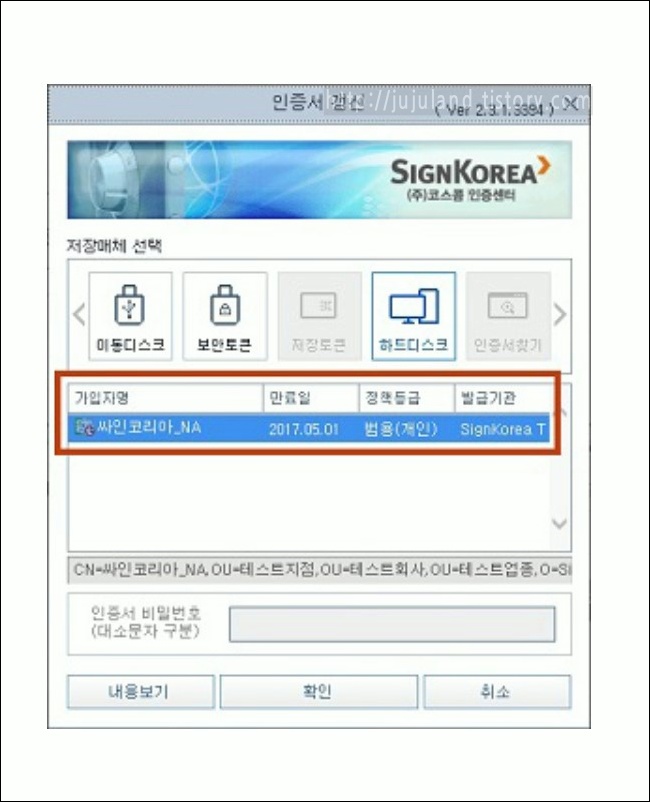
코스콤 공인인증서 갱신을 위해 먼저 기존에 사용하던 인증서를 찾아야 합니다. PC에 저장되어 있다면 하드디스크]를, USB 등의 저장매체에 저장되어 있다면 [이동디스크]를 선택하면 됩니다. 위치에 따라 보안토큰, 저장토큰 등을 선택하거나 위치를 모른다면 [인증서찾기] 메뉴를 통해 찾아 선택합니다.

그리고 비밀번호를 입력하여 로그인까지 완료합니다. [이전 인증서 비밀번호] 항목에만 값을 입력하면 됩니다.

로그인 완료 후 확인 창이 나타나면 [확인] 버튼을 누르고 잠시 기다립니다. 이후 인증서 등급이나 발급용, 새로운 유효기간 등에 대한 안내가 제공되면 해당 정보를 확인하고, 고객 정보를 입력합니다. 개인 또는 대표자명을 적고 주소, 휴대폰번호, 거래내역 확인용 비밀번호 등의 내용을 적습니다. 사업자라면 이메일 주소도 정확히 적으셔야 전자세금계산서를 받을 수 있습니다.

마지막으로 코스콤 공인인증서 갱신을 위해 필요한 비용을 결제합니다. 신용카드, 계좌이체, 무통장입금 등의 방식을 선택할 수 있습니다. 유료 금액까지 결제를 마친 다음에는 위와 같이 갱신이 완료되었다는 팝업창이 나타납니다. 갱신된 인증서는 개인용 PC라면 그대로 하드디스크에 두고 사용해도 무방하지만 공용 PC에서 갱신하였거나 다른 PC에서 사용할 일이 잦다면 별도 장치에 옮겨두시기 바랍니다.

이처럼 코스콤 공인인증서 갱신은 기관에 직접 방문할 필요 없이 사용하던 공동인증서와 결제 수단만 준비된다면 쉽게 가능합니다. 갱신이 완료된 인증서는 이전에 사용하던 인증서와 유효기간이 다르기 때문에 별도 백업을 받아두지 않으면 사용이 즉시 불가능해집니다. 필요에 맞게 준비하시기 바랍니다.
코스콤 공인인증서 발급

반면, 맨 처음 공동인증서를 발급받을 때에는 거쳐야 하는 단계가 코스콤 공인인증서 갱신 시에비해 더욱 많습니다. 사업자용 인증서, 개인용 인증서, 서버용 인증서에 따라 절차가 조금씩 다른데 이용자가 많은 사업자용 인증서를 기준으로 설명드리겠습니다.
먼저 사인코리아 홈페이지에서 원하는 신청서의 종류를 선택하고 VAT 포함 총 금액을 미리 결제합니다.

이후 [고객센터] – [자료실[에서 인증서 신청양식을 다운로드 받아 입력합니다. 인증서는 본인 또는 대리인이 신청할 수 있으며 미성년자용, 용도제한용, 법인서버용, 사업자용, 개인용 등 다양한데 자료실에는 위와 같이 서류 작성 예시가 함께 제시되고 있으므로 어렵지 않게 작성하실 수 있겠습니다.

이제 대면확인을 통해 본인임을 확인하고 구비서류를 제출하여 참조번호/인가코드를 수령해야 합니다. 이때 선택할 수 있는 신원확인 대면 방법은 크게 세 가지로 나뉘는데 우체국 집배원이 주소지에 방문하는 방법, 등록대행기관 RA 기사가 주소지에 방문하는 방법, 또는 신청자가 조달청이나 상공회의소 등 오프라인 지점에 직접 방문하는 방법이 있습니다. 코스콤 공인인증서 발급 시 대면확인 방식도 직접 선택이 가능합니다.

대면확인 시 필요한 서류는 1) 인증서 신청서, 2) 사업자등록증 사본, 3) 법인 인감증명서, 4) 신청자의 신분증, 5) 대리인 신분증과 위임장입니다. 공동대표 2인 이상의 사업체라면 모두의 인감 날인과 인감증명서, 신분증 사본이 추가로 요구될 수 있습니다.

위와 같은 구비서류 원본을 접수한 후 참조번호와 인가번호를 개인에게 전달하면 홈페이지의 코스콤 공인인증서 발급 메뉴에 들어가서 각각을 그대로 입력하면 됩니다. 참조번호는 7자리, 인가번호는 20자리이므로 오타 없이 입력하시기 바랍니다.

이어서 인증 서비스에 대한 설명이 담긴 이용약관이 나타나면 이를 읽고 [동의합니다.]라는 글귀를 선택합니다. 그리고 [확인] 버튼을 클릭합니다.
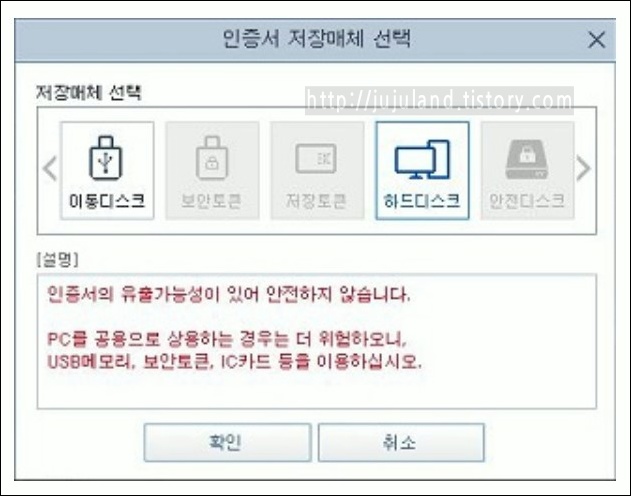
이제 새로운 코스콤 공인인증서 발급 후 저장 위치를 설정합니다. 원하는 저장매체를 선택합니다. PC보다는 개인이 관리할 수 있는 USB 메모리나 보안토큰, IC카드 등이 추천되고 있는 모습입니다.

앞으로 사용할 코스콤 공인인증서 비밀번호를 등록합니다. 숫자, 영문자, 특수문자가 모두 포함되어야 하며 30자 이하의 길이어야 합니다. 분실 시 재발급되지 않으므로 기억할 수 있는 안전한 비밀번호를 신규 입력하고 하단에 한번 더 입력하여 [확인]을 누릅니다.

이제 모든 과정을 거쳐 코스콤 공인인증서 발급이 완료되었습니다. 이후에는 이동이나 보관 등의 관리를 사용자 본인이 자유롭게 진행할 수 있으며 발급받은 공동인증서 내용을 확인하거나 비밀번호를 다시 바꿀 수도 있겠습니다.

코스콤 공인인증서 갱신과 다르게, 신규 발급 시에는 이처럼 필요한 서류가 많고 대면 확인의 절차가 필수이기 때문에 다소 번거로운 점이 존재합니다. 유효기간을 지나면 위와 같은 방식으로 다시 신규 발급 절차를 거쳐야 하므로 특별한 사유가 아니라면 기한 내 연장을 잊지 않아야 하겠습니다.
'ONLINE' 카테고리의 다른 글
| 웹하드 접속기 다운로드, 사용법 (0) | 2021.04.26 |
|---|---|
| 원노트 다운로드 및 사용법 (OneNote) (0) | 2021.04.12 |
| PASS 인증서 사용방법, 발급 및 설치 (0) | 2021.03.08 |
| 키스콘 신고대상 금액, 신고 방법 (0) | 2021.02.27 |
| Tmap 설치 다운받기, 데이터 사용량 (0) | 2021.02.25 |









